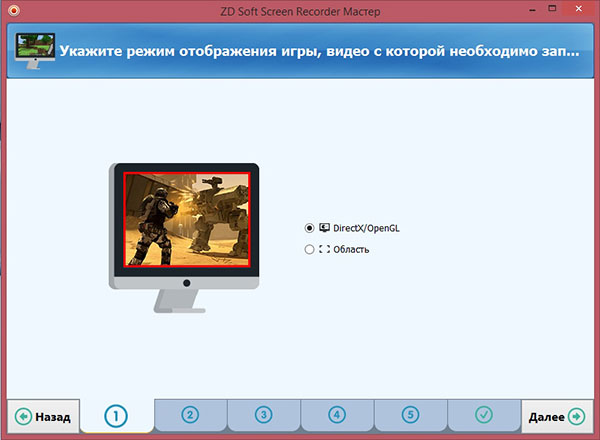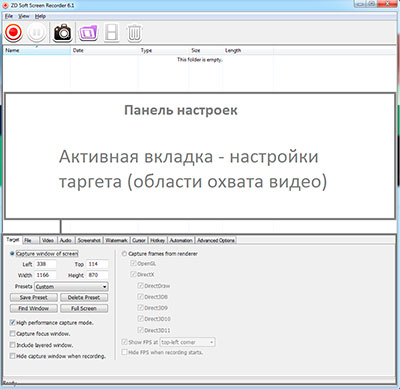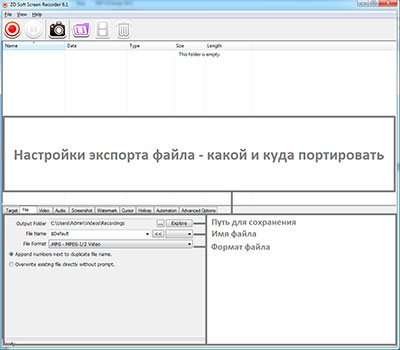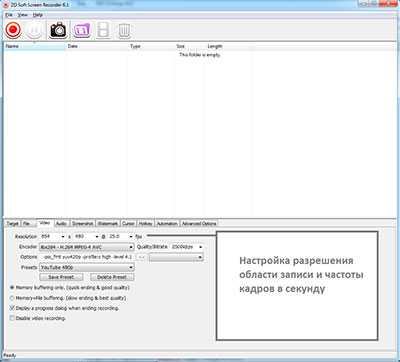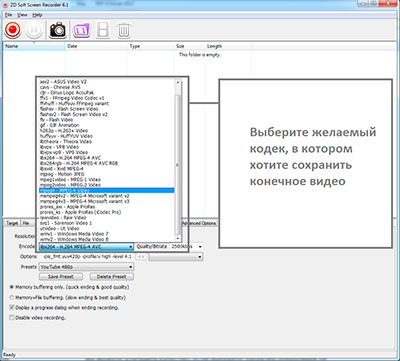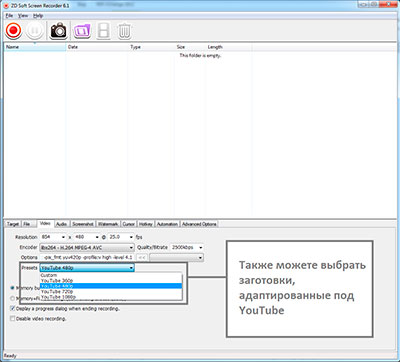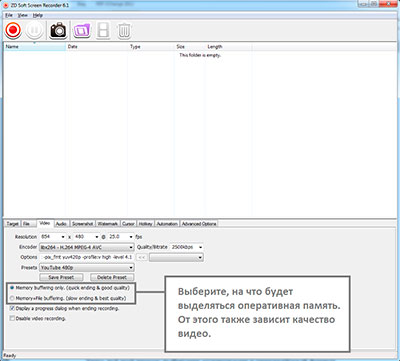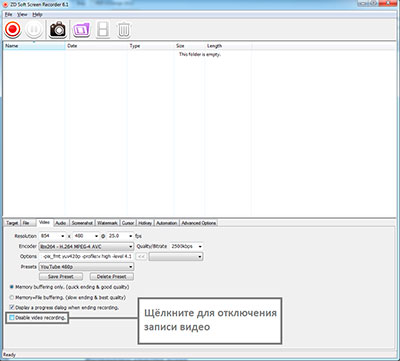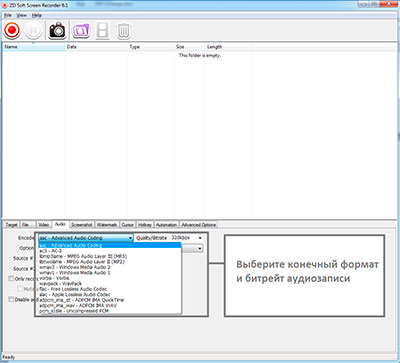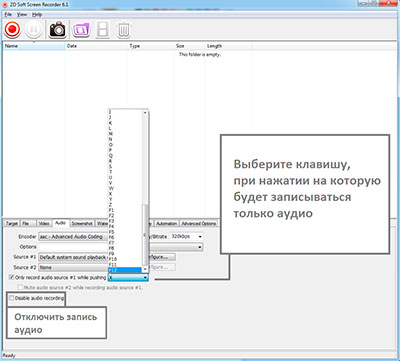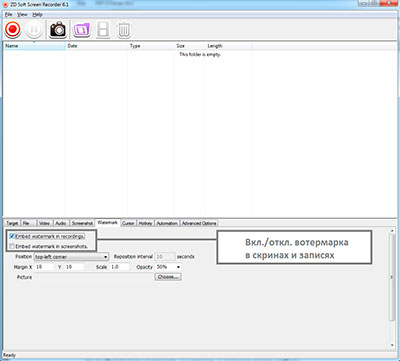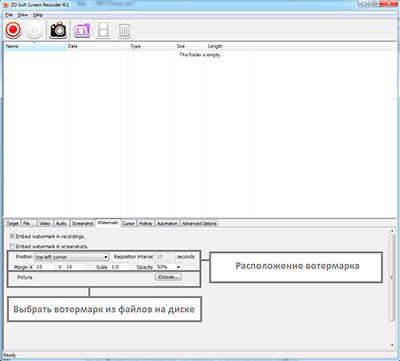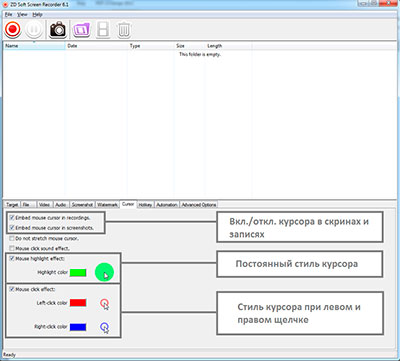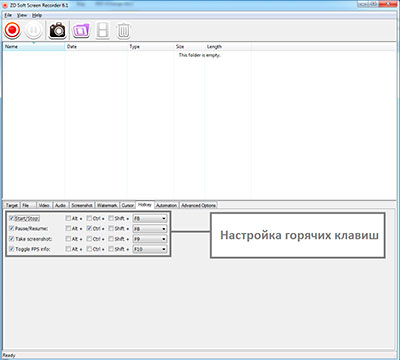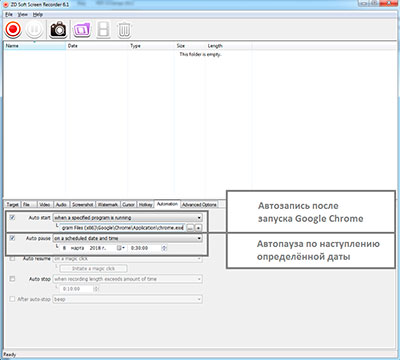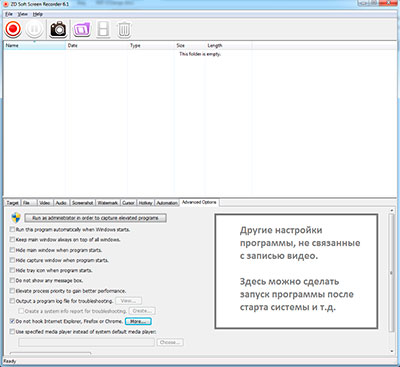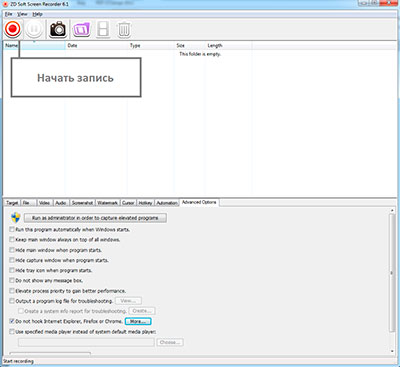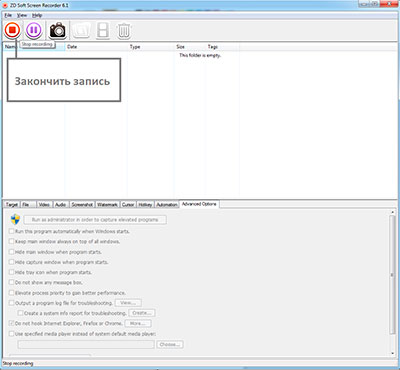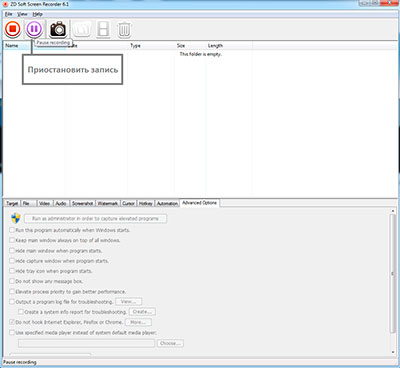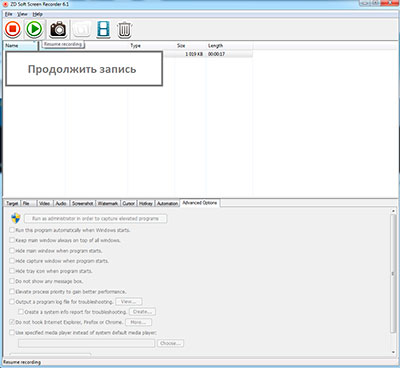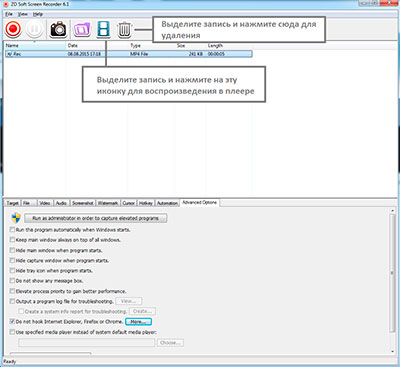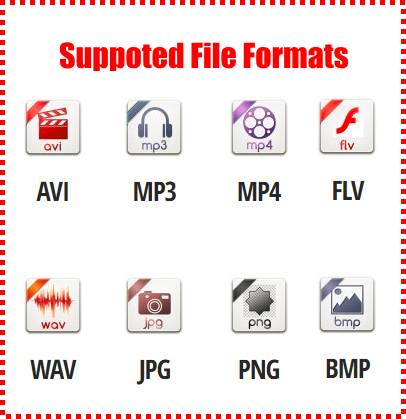Как записать видео с экрана при помощи Screen Recorder
Не редко возникают ситуации, когда необходимо записать информацию с экрана для дальнейшего использования. Это может быть какой-нибудь онлайн-семинар или возможно вы хотите записать какой-то гайд для других пользователей. В этой статье пойдёт речь о том, как записать видео с экрана своего монитора при помощи ZD Soft Screen Recorder. Мы рассмотрим англоязычную версию программы.
Зачем нужна запись с экрана?
Не редко возникают ситуации, когда необходимо записать информацию с экрана для дальнейшего использования. Это может быть какой-нибудь онлайн-семинар или возможно вы хотите записать какой-то гайд для других пользователей. В этой статье пойдёт речь о том, как записать видео с экрана своего монитора при помощи ZD Soft Screen Recorder. Мы рассмотрим англоязычную версию программы.
Применение программы.
Как было сказано выше,ZD Soft Screen Recorder используют для записи видео с экрана для определённых целей. Не рекомендуется использовать этот софт для записи видео с ютуба или других видеохостингов, поскольку на экспорте выходят видео с качественной картинкой и отвратительным звуком, стоит взять другую прогу для стягивания видео с ютуба – это сэкономит время, и качество видео будет на уровне. Вебинар следует записывать на эту программу, поскольку стянуть видео там не получится.
Подготовка к записи. Работа с настройками.
Перед записью видоса следует настроить программу, как вам удобнее. В коллекции настроек имеется область захвата, путь для экспорта файла, настройки видео, аудио, курсора, горячих клавиш, автоматизирование программы, а также другие настройки, о которых подробнее в конце статьи.
Область захвата. Работа с таргетом.
В скрин рекордере есть возможность установить область охвата экрана, благодаря которой вы сможете зафиксировать нужную область для записи. Теперь детально рассмотрим настройки в этой вкладке.
Захват области окна. Здесь есть возможность настроить размер записываемой области вручную или же сразу выбрать необходимый: 320х240, 640х360 и так далее. Также предлагается выбрать запись полного экрана.
Настройка экспорта.
В этой вкладке вы можете выбрать путь для сохранения конечного файла, а также его имя и формат.
Настройка качества видео.
Итак, ключевым элементом является видео. Его настройке следует уделить особое внимание. Для начала предлагается выбрать разрешение экрана и частоту кадров из заранее заготовленных установок. Также, если вы разбираетесь в этом, то можете настроить самостоятельно – вручную.
Следом идёт установка сжатия (кодирование) видео. Рекомендуется выбирать тот профиль сжатия, который поддерживает ваш плеер. Например, обычный медиа плеер Windows поддерживает mpeg4, поэтому стоит кодировать именно в него.
Всё перечисленное выше можно выбросить из головы, если вы делаете видео для ютуба – в программе предусмотрены готовые адаптации настроек: 360p, 480p и так далее.
При записи экрана идёт нагрузка на оперативную память. Разумеется, при работе программы забирают некоторое пространство из оперативки, но здесь другой случай: если RAM выделяется только на работу программы, то качество будет среднее, зато обработка видео будет идти быстро. Но вы можете улучшить качество, если выберете нагрузку оперативки не только на программу, но и ещё на обработку файла. В этом случае скорость обработки видоса будет медленнее.
Ну а вдруг вы решили записать подкаст, тогда рекомендуется просто выключить запись видео.
Настраиваем качество аудио.
Здесь всё ещё проще: выбираете кодирование в определённый формат, поддерживаемый вашим плеером (aac, ac3 и так далее), затем битрейт (128kbps, 256kbps и так далее) и устройство записи звука по умолчанию (обычно это микрофон).
Помимо этого вы можете установить горячую клавишу, после нажатия на которую будет идти только аудиозапись. Также можете отключить запись звука и будет записываться исключительно видео с экрана.
Watermark.
Водяной знак на видео позволит расположить ваш логотип на видео. В случае если кто-то захочет спереть ваш шедевр, то это будет знаком авторства, по которому пользователи смогут найти оригинал.
Вы можете настроить положение водяного знака, а также включить, когда его следует накладывать: при снятии скринов и при записи видео.
Стиль курсора при записи.
Курсор нужен не во всех назначениях видео. Если вы снимаете летсплей, то он будет только мешать на экране, а если же какое-нибудь руководство типа «Как залить видео на ютуб», то положение указателя мыши здесь пригодится. Screen Recorder здесь предлагает нам включение/отключение курсора при записи видео или снятии скриншота, а также настройки эффектов при клике и наведении курсора. Можно задать цвет или звук на реакцию мыши.
Горячие клавиши.
Как известно, горячие клавиши помогают нам сэкономить немного времени на выполнение определённого действия. Вместо того чтобы кликнуть на кнопку и начать запись экранки, куда проще будет нажать одну клавишу, и процесс пойдёт. Помимо начала/остановки записи, в программе предусмотрено снятие скриншота, а также функция скрытия/показа инфо о FPS.
Автоматизация работы программы.
Скрин рекордер позволяет настроить действия, выполняемые программой автоматически. Вы можете указать время или действие, после которого Screen Recorder начнет выполнять определённую функцию. Например, можно указать программу, после запуска которой начнётся запись видео с экрана: авто старт, когда назначенная программа запущена, выбираете программу.
Другие настройки.
Вот и дошла очередь до альтернативных опций, о которых писалось ещё в начале статьи. Эти настройки никак не связаны с записью видео, поскольку они относятся к управлению самой программой. Используя этот опционал, вы можете настроить Screen Recorder, как пожелает душа: запуск вместе с виндовс, закрепление в трее при закрытии программы и так далее.
Запись видео.
Ознакомившись с основными настройками в программе, можно записывать видос. Для начала запись щелкните на красный кружок в верхнем меню или на горячую клавишу, для остановки – на эту же кнопку, только вместо неё будет стоп. Чтобы приостановить процесс, щелкните на кнопку паузы, возобновить его можно, ещё раз щелкнув на эту же кнопку (после паузы она станет зелёной). После окончания записи появится кнопка с изображением кинолетны, нажав на которую вы можете просмотреть записанное видео. Для удаления видеозаписи: выделите видос и кликните на изображение мусорной корзины.
На этом всё, основной принцип настройки программы для записи описан. Своим творчеством можете поделиться с друзьями в соц. сетях.
Источник
Запись видео посредством ZD Soft Screen Recorder
Работа с видео на сегодняшний день является неотъемлимой частью повседневной жизни. Мы сохраняем все прошедшие события в видео в разных целях: на память, в качестве инструкции или же для того, чтоб продемонстрировать другим. События, происходящие в компьютере, также являются реальной частью нашей жизни. Как сохранять видео независимо от типа приложения, запущенного на нем?
В сети существует огромное количество разных утилит, предназначенных для записи видео, кроме этого обладающих другими функциями. Но если целью пользователя является только запись видео с экрана компьютера, то лучше выбрать специально предназначенную для этого программу. Такое приложение не занимает много места на жестком диске, не грузит процессор и заточено под выполнение одной конкретной задачи – сохранения видео.
Одну из таких программ — ZD Sоft Scrеen Recordеr, мы рассмотрим в настоящем обзоре. У программы только одна функция – запись видео с экрана и в основном она применяется для записи процесса прохождения этапов видеоигр.

Особенности и возможности
При небольшом весе, ZD Sоft Scrеen Recordеr обладает уникальными возможностями по записи видео. Применяемый в программе особый алгоритм позволяет вести высококачественную съемку, при этом объем конечного файла занимает относительно мало места, что позволяет вести запись всего этапа прохождения игры, не опасаясь заполнить жесткий диск. Формат сохраняемых видеофайлов – АVI, WМV, МKV.
Размер изображения записи можно настроить перед началом работы. Некоторые подобные программы ведут запись в высоком качестве и разрешении, результатом чего является громоздкий видеофайл на выходе. К примеру, запись одной минуты игры в наилучшем качестве с помощью популярной программы Frаps может занять до одного гигабайт свободного пространства. В отличие от таких программ, ZD Sоft Scrеen Recordеr изначально ориентирована на скромные требования к свободному пространству на жестком диске. При этом качество записанного видео не будет отличаться от видео, выводимого во время игры на монитор. Благодаря таким возможностям программа может вести длительную запись, предельный размер или время которого можно указать при старте.
Запись видео возможно не только целого экрана, но и отдельной его части или открытых окон. Для записи необходимой части экрана нужно всего лишь указать область. Кроме этого программа умеет записывать видео с нескольких экранов, с удаленных компьютеров или с потокового видео. ZD Sоft Scrеen Recordеr поддерживает OpеnGL и Direсt3D, благодаря чему она идеально подходит для записи игр. В этом направлении программа нашла широкое применение. У нее несколько функций, которые очень удобны для записи инструкций. К примеру, программа может следить за приложением или за курсором мыши. С помощью инструментов программы можно наложить свой логотип и подпись, значок частоты смены кадров в секунду, видео с веб-камеры. Положение и размер окна последнего может изменяться по желанию пользователя.

Кроме видео, ZD Sоft Scrеen Recordеr позволяет работать и с аудио – можно накладывать звуки, голоса или смешивать их, а также применять пользовательские источники звука. Дл удобства пользователи на все указанные действия, в том числе и включения наложения видео с веб-камеры и записи звука с микрофона, можно назначать горячие клавиши.
В рамках своей основной функции, о проработанности ZD Sоft Scrеen Recordеr свидетельствуют по крайней мере еще несколько функций. В необходимых случаях запись игры или экрана можно вести скрытно. Назначенная на эту функцию горячая клавиша запустит ее в том виде, которую никто не заметит. Второй немаловажной особенностью является запись видео в установленное время. В назначенное заранее время планировщик активирует программу. Кроме основного назначения, разработчики решили добавить небольшое отступление – программа позволяет сохранять качественные снимки с экрана в форматах ZD Sоft Scrеen Recordеr рng, jрg, bmр.
Минусы
При многочисленных плюсах, программа как и многие другие, имеет и небольшие недостатки. Главным неудобным моментом для геймеров является ее платность – для того, чтоб полноценно пользоваться ZD Sоft Scrеen Recordеr, необходимо приобрести лицензию.
Итоги: 8.5
ZD Soft Screen Recorder несмотря на необходимость приобретения лицензии, обладает многими явными преимуществами, которые придется очень долго искать в других подобных программах. С ее помощью можно вести длительную запись, накладывать логотип и видео с веб-камеры, а также добавлять аудио из разных источников. На практике программа очень удобна для создания видеоинструкций.
Источник
ZD Soft Screen Recorder
Сегодня онлайн-трансляция онлайн становится все более популярной. Живые игры и прямые трансляции веб-камер — это самый популярный контент. Есть несколько программных инструментов, которые помогут вам захватить и транслировать ваш экран или веб-камеру на интернет-видео-сайты, такие как Twitch, YouTube и так далее. Продукт от ZD — хороший выбор среди огромного изобилия благодаря своей лёгкости, простоты в использовании и высокой эффективностью при захвате экрана. Никаких сложных настроек. Один клик, чтобы легко переместить высококачественное видео на платформу потокового видео в реальном времени. Пусть весь мир сможет увидеть вас или ваш компьютер.
Универсальный ЗэтДи
ZD Soft Screen Recorder — многофункциональный скринрекордер, совместимый с компьютерами и ноутбуками на Windows. Помимо захвата видео с экрана, он отлично справляется с записью звука и изображения с веб-камеры. И на этом возможности программы не ограничиваются. Разберемся с ключевыми нюансами работы с ней.
Использование
Начнем, пожалуй, с процедуры установки. Инсталлятор доступен по ссылке снизу. Скачайте его, а затем запустите. В первом окне кликните по пункту «Next». Далее, нажмите на «I accept…» и «Next», чтобы принять лицензионное соглашение. На следующей странице выбирается папка для программы, лучше всего ее не менять. Нажатие на «Install» запустит копирование файлов. А «Finish» — завершит процедуру.
В приветственном окне вам предложат ознакомиться с функциями рекордера, но это не нужно. Так что отметьте «Don’t ask again» и кликните на «крестик». Изначально захват происходит всего экрана, чтобы это изменить, кликните по графе с разрешением и выделите определенную область. Нажмите красную кнопку, чтобы запустить запись. А иконка с фотоаппаратом чуть правее нее отвечает за создание скриншота.
Обратите внимание, что чуть ниже графы с разрешением имеется несколько кнопок. Первая (с динамиком) отвечает за захват звука из колонок/наушников, вторая — с микрофона, третья — запись с вебки, четвертая — отображение курсора, пятая — рисование поверх основного изображения. А клик по кнопочке с папкой откроет каталог, где хранятся все видеофайлы и скрины.
Форматы
Горячие клавиши
Скринрекордером гораздо удобнее пользоваться через горячие клавиши. Изначально нажатие F8 запускает запись, но можно выбрать и другое сочетание. Делается это так:
- Кликните по пиктограмме с серой шестеренкой в окне программы.
- Выберите опцию Configure hotkeys.
- Настройте горячие клавиши по своему усмотрению.
- Кнопка OK для подтверждения операции.
Источник